Usa Smallpdf per estrarre pagine da un PDF in un nuovo file o per eliminare pagine da un PDF esistente. I tool sono gratis e non bisogna registrarsi.
Usa Smallpdf per estrarre pagine da un PDF in un nuovo file o per eliminare pagine da un PDF esistente. I tool sono gratis e non bisogna registrarsi.
Devi estrarre pagine specifiche da un PDF e creare un documento nuovo di zecca? O magari c'è una pagina bianca che vuoi eliminare? Utilizza i vari strumenti di Smallpdf per dividere PDF o eliminare pagine dal file: puoi contare su di noi per qualsiasi operazione legata ai tuoi PDF. Il servizio è anche gratuito, in caso te lo stessi domandando.
Come dividere un PDF con il tool per separare le pagine
Vai al tool per dividere PDF sul nostro sito e carica il tuo file trascinandolo e rilasciandolo nel riquadro.
Decidi se vuoi “estrarre le pagine” o se vuoi “dividere il PDF in più file”.
Seleziona una singola pagina o una serie di pagine e clicca su “Estrai” per procedere con la divisione.
Ricorda di scaricare il tuo documento. Modificheremo leggermente il nome del file di modo che l’originale rimanga invariato.
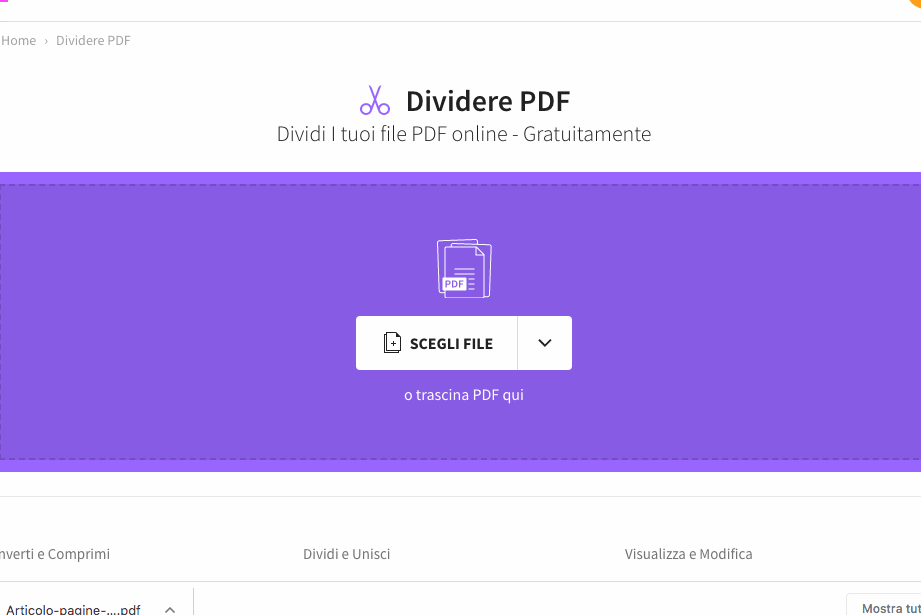
Come separare le pagine di un PDF con il nostro tool.
Come dividere un PDF con il tool per eliminare le pagine
Se non hai molte pagine o se hai un file di grandi dimensioni che non vuoi scorrere per intero per selezionare ciascuna delle pagine che vuoi estrarre, rimuovere le pagine che non ti servono può essere più semplice. In questo caso, il nuovo tool per eliminare pagine da PDF può esserti utile.
- Vai al tool per eliminare pagine da PDF e carica il tuo file.
- Le singole pagine appariranno nella schermata di anteprima: in questo modo vedere le pagine che vuoi eliminare sarà più facile.
- Clicca sull’icona del cestino nell’angolo dell’anteprima di ciascuna pagina per eliminarla.
- Clicca su “Applica modifiche” per effettuare i cambiamenti desiderati.
- Scarica il tuo documento.
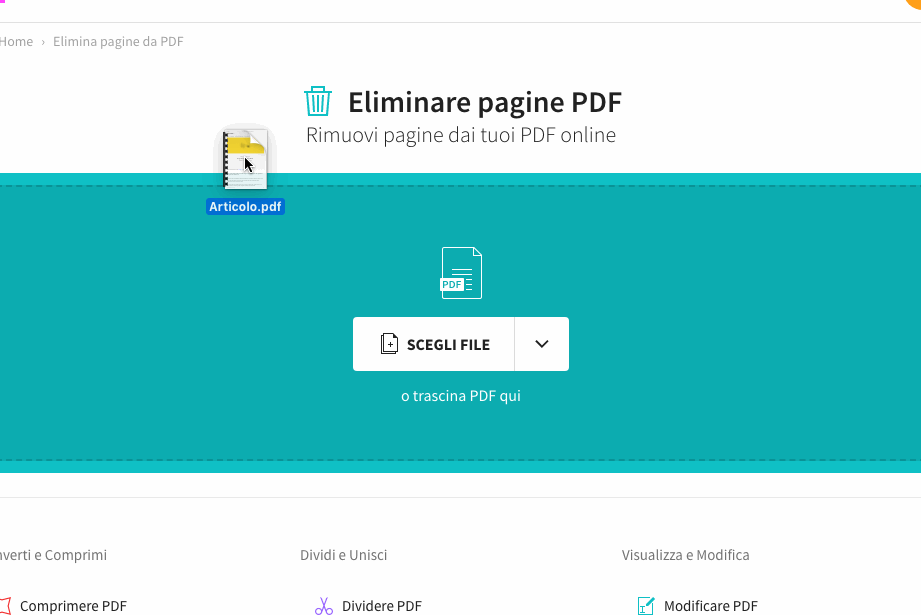
Eliminare le pagine che non ti servono è semplice.
Cos’altro posso fare con Smallpdf?
Ad esempio, se devi effettuare l’operazione inversa, c’è il tool per unire PDF. Possiamo anche aiutarti a ruotare le pagine che non sono orientate nel verso giusto. Infine, già che ti trovi su Smallpdf, potresti anche convertire i tuoi documenti PDF in altri formati, come Word, PPT, Excel e JPG.
Se desideri lavorare su più PDF contemporaneamente, puoi aprire un account Pro, che ti permetterà di fare proprio questo, grazie alla funzione “elaborazione in blocco”.
Requisiti per l’utilizzo di Smallpdf
In qualità di piattaforma basata su cloud, puntiamo ad essere quanto più accessibili possibile per il popolo di internet.
Puoi utilizzare Smallpdf per risolvere i tuoi problemi legati ai PDF su qualsiasi sistema operativo, inclusi Mac, Windows e Linux. Inoltre, puoi utilizzare qualsiasi browser web, inclusi Chrome, Edge, Safari e Firefox.
Puoi accedere al nostro sito direttamente dal browser di internet anche su mobile oppure puoi scaricare l’app mobile di Smallpdf. L’unica cosa di cui hai bisogno è una connessione ad internet.
Smallpdf è gratuito e sicuro?
Sì, puoi usare ciascuno degli oltre 20 tool offerti da Smallpdf gratuitamente; ci sono però alcune limitazioni.
Tutte le connessioni sono sicure, per garantire che il tuo PDF sia al sicuro mentre lo dividi. Inoltre, eliminiamo tutti i documenti sui nostri server un’ora dopo averli processati.
Elaborazione dei file offline
Lavori quando sei in viaggio o non hai sempre a disposizione una connessione ad internet? Offriamo ai nostri utenti Pro un’app per desktop offline, che ti permetterà di separare le pagine da un PDF allo stesso modo. L’app offline ha anche un vantaggio: dovrai aprire il file prima di elaborarlo, per cui lavorarci in anteprima potrebbe essere un po’ più agevole.
Speriamo di averti aiutato a rendere la gestione dei documenti PDF più semplice, in attesa di molte altre funzionalità a venire!
Articolo tradotto e adattato in italiano da Giuliana



